Cómo firmar digitalmente un correo electrónico en Apple Mail

Firmar digitalmente un correo electrónico puede no ser un medio único para lograr un fin seguro, pero al menos puede ayudar a que los destinatarios de su correo confíen mejor en los mensajes que les envía. Aunque esto no es algo en lo que usted (y sus destinatarios) puedan confiar absolutamente para garantizar que lo que envía realmente proviene de usted y pueda ser confiable, todo cuenta en materia de seguridad.
Algunos clientes de correo electrónico facilitan más la firma digital que otros. Aunque los productos de Apple suelen pertenecer a la categoría de facilidad de uso, firmar un correo electrónico en Apple Mail no es tan intuitivo como se podría pensar. Sin embargo, no es demasiado complicado.
Déjeme mostrarle cómo.
Lo que necesitará

Lo único que necesitará es una instancia activa de Apple Mail. Estaré demostrando en la última versión de macOS (Big Sur 11.6).
Cómo crear un certificado autofirmado
Lo primero que deberá hacer es crear un certificado autofirmado para que Apple Mail lo utilice en la firma. Para ello, haga clic en Launchpad y escriba "keychain access". Cuando aparezca la aplicación Keychain Access, haga clic en el icono para iniciar la aplicación.
 Protección antivirus en línea: McAfee Clinic lleva la seguridad de tu PC al siguiente nivel
Protección antivirus en línea: McAfee Clinic lleva la seguridad de tu PC al siguiente nivelEn la aplicación Keychain Access, haga clic en "Keychain Access" | "Certificate Assistant" | "Create a Certificate". En la ventana resultante (Figura A), escriba su nombre, marque la casilla "Let Me Override Defaults" y haga clic en "Create".
Figura A
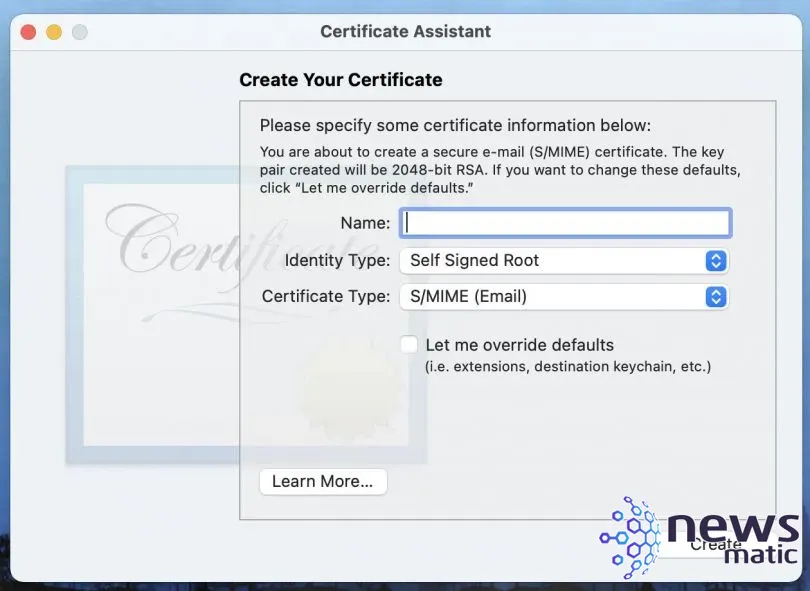
Siga el asistente de creación, aceptando los valores predeterminados, hasta que llegue a la pantalla que le permite ingresar el correo electrónico asociado con el certificado (Figura B).
Figura B
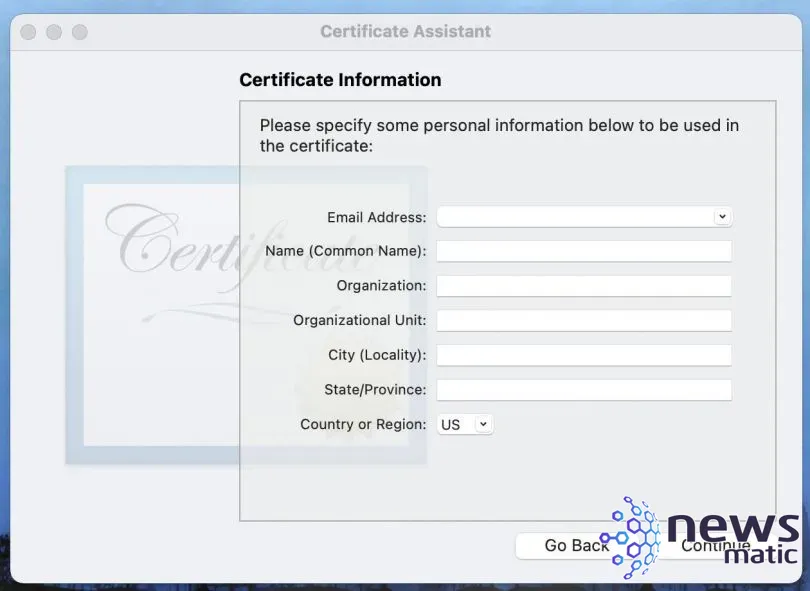
 Cómo proteger tu computadora de los virus: métodos y consejos
Cómo proteger tu computadora de los virus: métodos y consejosEsto sólo se aplica si tiene múltiples cuentas de correo electrónico configuradas en Apple Mail. Si es así, asegúrese de ingresar la dirección de correo electrónico correcta que desea asociar con el certificado. Complete el resto de la información y haga clic en "Continue". Luego puede hacer clic en "Continue" (aceptando todos los valores predeterminados) hasta que vea el botón "Create", momento en el que debe hacer clic en él para crear el certificado.
Cuando se complete la creación del certificado, haga clic en "Done" y luego cierre la aplicación Keychain Access.
Cómo firmar un correo electrónico con el nuevo certificado
Abra Apple Mail y haga clic en "File" | "New Message". En la ventana de composición, coloque el cursor sobre el campo "From" y aparecerá un menú desplegable. Haga clic en el menú desplegable y seleccione la dirección de correo electrónico asociada con el certificado recién creado. En el lado derecho de la ventana de composición, debería ver un candado y un distintivo de certificado azul (Figura C), lo que indica que el correo electrónico está firmado.
Figura C
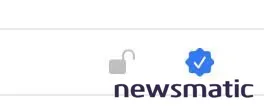
Cuando envíe el correo electrónico, se le pedirá que escriba su contraseña de usuario antes de que el correo electrónico se pueda enviar. Al recibir con éxito el correo electrónico, el destinatario podrá ver el certificado. Verán claramente que el certificado no es válido (porque es autofirmado). Para evitar la compra de autoridades de certificación para tal ocasión, a menudo agrego una respuesta no estándar a los detalles del certificado, algo que luego puedo compartir con el destinatario para que sepan que el correo electrónico definitivamente es mío. Por ejemplo, al crear el certificado, en lugar de un nombre de empresa en la organización, podría agregar un título de canción y luego compartir esa información con los destinatarios para que estén seguros de que el correo electrónico ha sido enviado por mí (a menos que alguien haya hackeado mi MacBook Pro y haya enviado un correo electrónico desde esa cuenta específica.
 ¡Defiéndete! Protege tu seguridad en línea contra amenazas críticas
¡Defiéndete! Protege tu seguridad en línea contra amenazas críticasNo, esto no es infalible, pero es un buen primer paso para llevar su correo electrónico a un nuevo nivel de seguridad. ¿Debería depender de esto como su único paso? No. Pero algo es mejor que nada. En el mundo de hoy, con ataques y violaciones constantes, es necesario tomar todas las precauciones posibles.
Suscríbase a How To Make Tech Work de Newsmatic en YouTube para obtener los últimos consejos tecnológicos para profesionales empresariales de Jack Wallen.
En Newsmatic nos especializamos en tecnología de vanguardia, contamos con los artículos mas novedosos sobre Seguridad, allí encontraras muchos artículos similares a Cómo firmar digitalmente un correo electrónico en Apple Mail , tenemos lo ultimo en tecnología 2023.

Artículos Relacionados